- keil c51怎么创建单片机项目 06-17 10:26
- keilc51怎么设置成中文版 02-12 10:26
- keilc51和mdk如何共存 02-12 10:17
- keil uvision c51的工程窗口不见了怎么办 02-12 09:49
- keil c51如何设置语言 02-11 17:16
- Blender怎么启用插件 12-21 08:35
- Blender怎么运行脚本 12-21 08:35
- tt语音开黑版官网入口 12-20 08:56
Keil C51是一款非常专业且功能丰富全面的工具,是部分小伙伴非常喜欢的集成开发软件。一些用户对于软件如何创建工程,还不是很清楚。这里带来详细的创建工程步骤分享,希望可以帮助到大家!
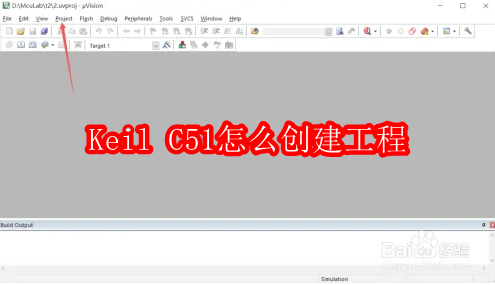
首先打开我们要用到的Keil uVision5软件;
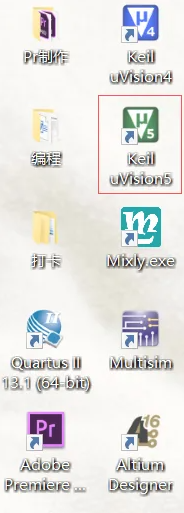
2打开Keil uVision5软件界面后,点击上面菜单栏中的Project选项;
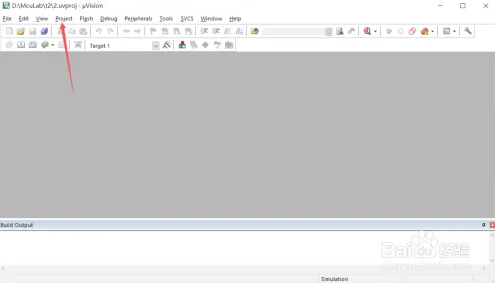
3点击Project选项中的New uVision Project;
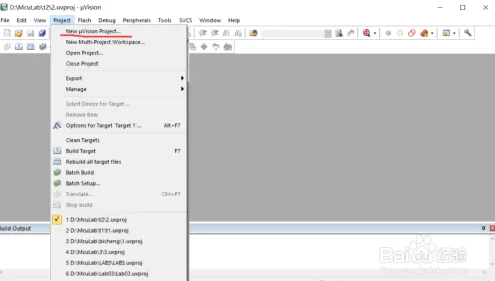
然后输入好文件名,创建新的工程;
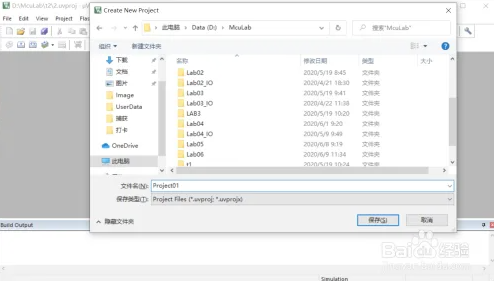
点击确认以后,会弹出以下窗口,我们这里选择以STC15W4K32S4为例;
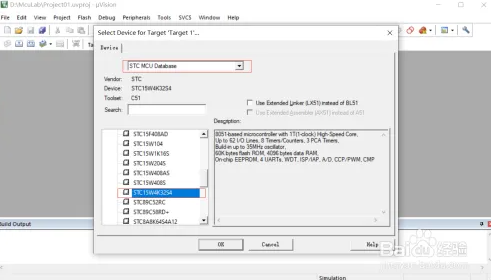
选择好以后,点击确认OK键后,弹出以下窗口,我们选择是(Y);
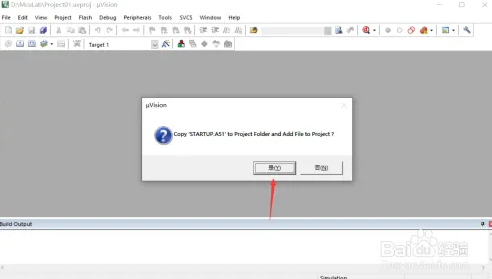
选择(是)以后,我们的工程就成功创建好了,下面我们可以添加我们编写好的程序文件;
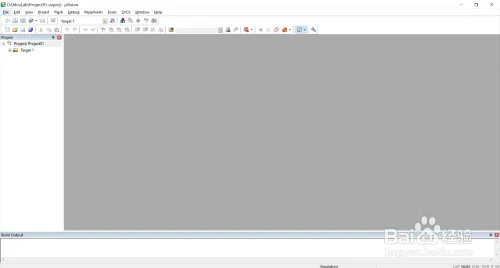
点击工具栏的NEW,或者快捷键Ctrl+N新建文件;
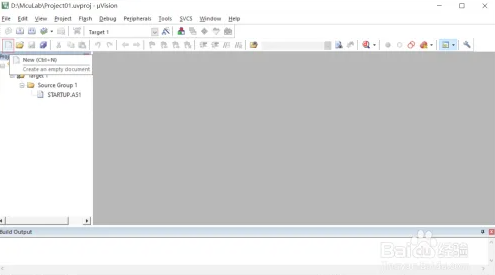
然后快捷键Ctrl+S保存我们编写好的程序代码;
由于是C语言编写的程序,后缀名记得加.c;
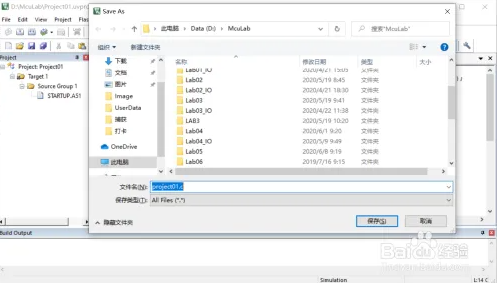
然后,将我们写好的程序添加到刚才建立的工程中;
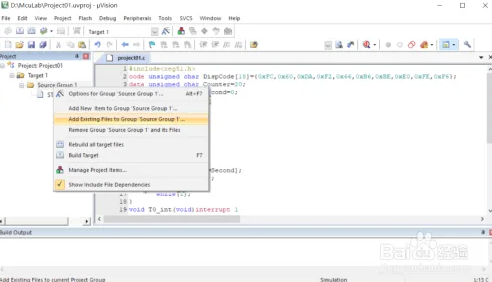
选中刚才保存好的后缀名为.c的程序文件;
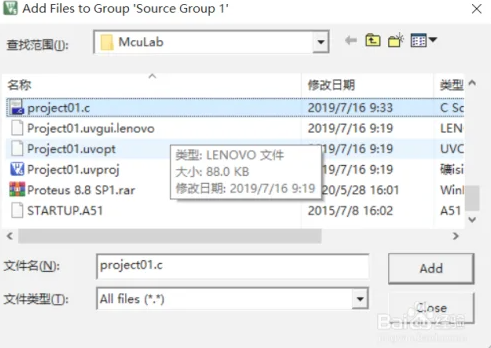
我们新建的工程就添加好写好的程序代码啦!
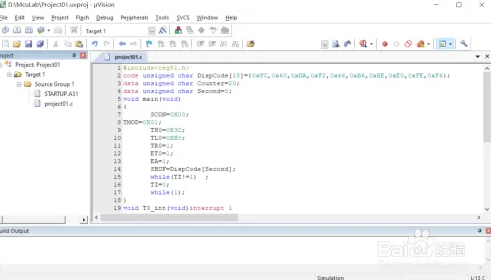
最后程序编译运行时,不要忘记要生成后缀名为.HEX的文件;
(选择工具栏中的魔法棒Options for Target,弹出窗口选择output)
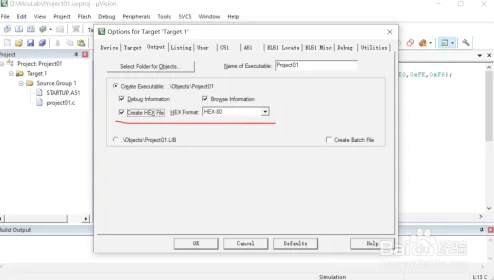
30.76MB / 2025-12-19
77.07MB / 2025-12-19
2.78MB / 2025-12-19
7.59MB / 2025-12-19
465.91MB / 2025-12-19
23.41MB / 2025-12-19
102.03MB
2025-12-18
68.82MB
2025-12-20
63.33MB
2025-12-19
10.68MB
2025-12-18
7.38MB
2025-12-20
83.02MB
2025-12-17
84.55MB / 2025-09-30
248.80MB / 2025-07-09
2.79MB / 2025-10-16
63.90MB / 2025-12-09
1.90MB / 2025-09-07
210.99MB / 2025-06-09
374.16MB / 2025-10-26
京ICP备14006952号-1 京B2-20201630 京网文(2019)3652-335号 沪公网安备 31011202006753号违法和不良信息举报/未成年人举报:legal@3dmgame.com
CopyRight©2003-2018 违法和不良信息举报(021-54473036) All Right Reserved


















